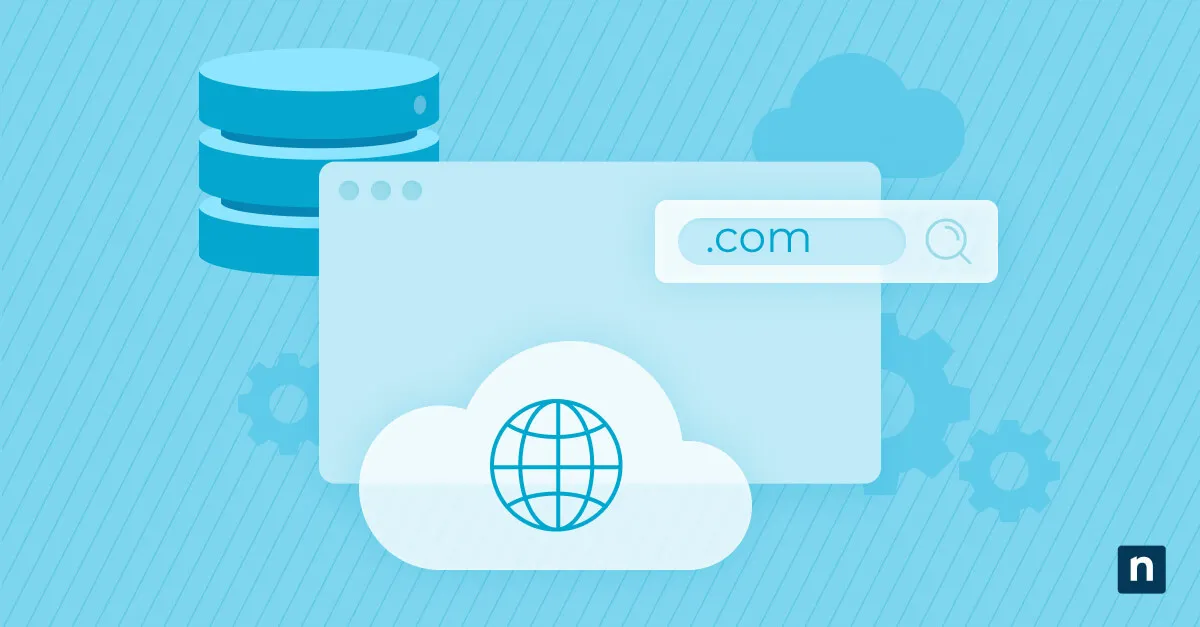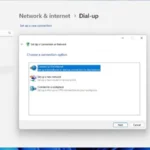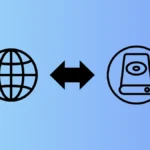Резолверы DNS играют важную роль в функционировании Интернета, позволяя вам получать доступ к веб-сайтам, используя доменные имена вместо IP-адресов. Узнайте, что такое преобразователи DNS, их основные функции, а также способы их настройки и эффективного обслуживания для повышения производительности и безопасности сети.
Что такое преобразователь DNS?
Преобразователь системы доменных имен (DNS) — это особый компонент инфраструктуры DNS, который преобразует удобочитаемые доменные имена (например, www.example.com) в IP-адреса (например, 192.0.2.1). Резолверы DNS появились в 1983 году, когда Пол Мокапетрис изобрел DNS. Это представило иерархический и децентрализованный подход к управлению доменными именами и IP-адресами, а также предложило масштабируемый и эффективный способ сопоставления доменных имен с IP-адресами.
Резолверы DNS являются неотъемлемой частью управления доменными именами. Они выполняют задачу запроса DNS-серверов и возврата правильных IP-адресов. Этот процесс имеет неоценимое значение, поскольку, хотя люди предпочитают использовать доменные имена для доступа к веб-сайтам, компьютеры и другие сетевые устройства используют IP-адреса для связи друг с другом. DNS-преобразователь действует как посредник, гарантируя, что удобные для пользователя доменные имена, которые вы вводите в браузере, преобразуются в удобные для компьютера IP-адреса, обеспечивая беспрепятственную навигацию в Интернете.
Основные функции преобразователя DNS
Основные функции преобразователя DNS способствуют общей эффективности и безопасности просмотра веб-страниц. Эти функции включают в себя:
Перевод доменных имен в IP-адреса
Когда вы вводите имя домена в браузер, преобразователь DNS берет это имя домена и запрашивает другие DNS-серверы, чтобы найти соответствующий IP-адрес. Этот перевод важен для направления вашего запроса на правильный сервер, на котором размещен веб-сайт. Без этого процесса вам пришлось бы запоминать и вводить сложные IP-адреса для каждого веб-сайта, который вы хотите посетить, что нецелесообразно для повседневного использования.
Кэширование результатов DNS-запроса
Резолверы DNS кэшируют результаты DNS-запросов, сохраняя IP-адреса часто используемых доменных имен в течение определенного периода. Это сокращает время, необходимое для разрешения доменных имен, устраняя необходимость многократного запроса одной и той же информации на DNS-серверах.
Кэшированные данные повышают эффективность и скорость работы в Интернете. Например, если вы часто посещаете определенный новостной сайт, преобразователь DNS сохранит IP-адрес в своем кеше, что обеспечивает более быстрый доступ при последующих посещениях.
Общение с другими DNS-серверами
Распознаватель DNS взаимодействует с другими DNS-серверами для завершения процесса трансляции. Если распознаватель не имеет запрошенного вами IP-адреса в своем кеше, он будет запрашивать другие DNS-серверы, начиная с корневых DNS-серверов. Если потребуется, он переместится на серверы домена верхнего уровня (TLD) и, наконец, на авторитетные DNS-серверы для конкретного домена.
Эта иерархическая связь обеспечивает точное и надежное разрешение доменных имен. Этот многоэтапный процесс, хотя и сложен, происходит за миллисекунды.
Настройка преобразователя DNS
Настройка преобразователя DNS требует нескольких шагов. Вот как вы можете это сделать:
Выбор преобразователя DNS
Первым шагом является выбор преобразователя DNS. Доступно несколько вариантов, в том числе:
- Резолверы общедоступных DNS, такие как Google Public DNS
- Cloudflare DNS и OpenDNS
- Частные преобразователи DNS, предоставляемые вашим интернет-провайдером
- Индивидуальные решения для конкретных нужд.
Публичные преобразователи DNS популярны благодаря своей надежности, скорости и расширенным функциям конфиденциальности. Например, Cloudflare DNS обеспечивает конфиденциальность и безопасность, предлагая такие функции, как DNS через HTTPS (DoH) для шифрования DNS-запросов.
Настройка параметров DNS на устройствах
После того как вы выбрали преобразователь DNS, вы можете продолжить настройку разрешения DNS, настроив параметры DNS на своих устройствах. Здесь вы можете настроить их в разных операционных системах:
- Windows: измените настройки DNS в Центре управления сетями и общим доступом, выбрав активное сетевое подключение и изменив свойства интернет-протокола версии 4 (TCP/IPv4) или версии 6 (TCP/IPv6).
- macOS: вы можете изменить настройки DNS в «Системных настройках» в разделе «Настройки сети», выбрав активное сетевое подключение и перейдя на вкладку DNS.
- iOS и Android: измените настройки DNS в настройках Wi-Fi, выбрав активную сеть.
- Linux: с помощью терминала измените настройки DNS, отредактировав файл resolv.conf или используя инструменты сетевого менеджера.
Рекомендуемые методы обслуживания преобразователей DNS
Вы можете добиться оптимальной производительности и безопасности DNS-преобразователей, следуя следующим рекомендуемым методам обслуживания:
Регулярно обновляйте программное обеспечение
Постоянно обновляйте программное обеспечение преобразователя DNS, чтобы защитить его от уязвимостей и получить выгоду от повышения производительности. Регулярные обновления необходимы для поддержания безопасности и обеспечения наличия в вашем преобразователе новейших функций и исправлений. Запланируйте периодические проверки, чтобы убедиться, что все обновления применены.
Мониторинг производительности преобразователя DNS
Используйте инструменты мониторинга для постоянного отслеживания производительности и работоспособности вашего преобразователя DNS. Сосредоточьтесь на ключевых показателях, таких как время ответа на запрос, частота попаданий в кэш и частота ошибок, чтобы выявить потенциальные проблемы на ранней стадии. Внедряйте оповещения о необычной активности или падении производительности, чтобы оперативно устранять проблемы и поддерживать оптимальную функциональность.
Внедрить меры безопасности
Защитите свой преобразователь DNS от атак, настроив его на использование безопасных протоколов DNS, таких как DNSSEC, что обеспечивает целостность и подлинность данных. Кроме того, включите такие функции, как ограничение скорости, чтобы предотвратить злоупотребления из-за чрезмерной частоты запросов. Регулярно проверяйте и обновляйте настройки безопасности, чтобы адаптироваться к новым угрозам и уязвимостям.
Выполняйте регулярное резервное копирование
Регулярно создавайте резервные копии конфигурации и данных преобразователя DNS , чтобы предотвратить потерю данных и обеспечить быстрое восстановление в случае сбоя. Храните резервные копии в нескольких местах, в том числе в удаленном или облачном хранилище, для защиты от физического повреждения или локализованных проблем. Периодически проверяйте процедуры резервного копирования и восстановления, чтобы убедиться, что они работают правильно и эффективно.
Проверьте конфигурацию преобразователя DNS
После настройки параметров DNS важно проверить преобразователь DNS, чтобы убедиться, что он работает правильно. Вы можете использовать такие инструменты, как nslookup, команду dig или онлайн-инструменты тестирования преобразователя DNS, чтобы убедиться, что запросы DNS разрешаются правильно, и проверить время ответа.
Распространенные проблемы с преобразователем DNS
Даже при правильной настройке и обслуживании у вас могут возникнуть проблемы с преобразователями DNS. Вот некоторые распространенные проблемы и их решения:
Диагностика ошибок «невозможно разрешить DNS»
Ошибки «Невозможно разрешить DNS» возникают, когда преобразователь DNS не может найти IP-адрес для доменного имени. Чтобы диагностировать эту проблему:
- Проверьте подключение к Интернету, чтобы убедиться, что вы подключены.
- Проверьте настройки DNS на вашем устройстве, чтобы убедиться, что они верны.
- Используйте другой преобразователь DNS, чтобы проверить, сохраняется ли проблема.
- Используйте инструменты командной строки, такие как nslookup или команда dig, чтобы запросить преобразователь DNS и определить, где процесс разрешения завершается сбоем.
Решение проблем с кэшем DNS
Проблемы с кэшем DNS могут вызвать такие проблемы, как устаревшие или неправильные IP-адреса, возвращаемые для запросов домена. Чтобы решить проблемы с кэшем DNS, попробуйте один из этих методов:
- Очистите кеш DNS на вашем устройстве.
- В Windows используйте команду «
ipconfig /flushdns». - В macOS используйте «
sudo killall -HUP mDNSResponder». - В Linux перезапустите службу DNS или используйте команду, соответствующую вашему дистрибутиву.
- В Windows используйте команду «
- Перезапустите преобразователь DNS, чтобы очистить его кеш.
- Уменьшите значение TTL (время жизни) для ваших записей DNS, чтобы обеспечить более частое обновление.
Обеспечение подключения к сети
Проблемы с сетевым подключением также могут повлиять на разрешение DNS. Гарантировать, что:
- Ваши сетевые устройства (маршрутизаторы, модемы) работают корректно.
- У вас нет брандмауэров или настроек безопасности, блокирующих DNS-запросы.
- Ваш преобразователь DNS доступен и не подвержен простоям.
Важность преобразователей DNS в работе сети
Вашей организации необходимо проявлять инициативу, чтобы обеспечить эффективность и безопасность вашей сети. Лучше всего начать с проведения всестороннего анализа вашей практики DNS и внедрения эффективных методов обслуживания.
Обязательно защитите свою сеть от сбоев и неэффективности, выполняя регулярные обновления, отслеживая производительность и принимая меры безопасности.